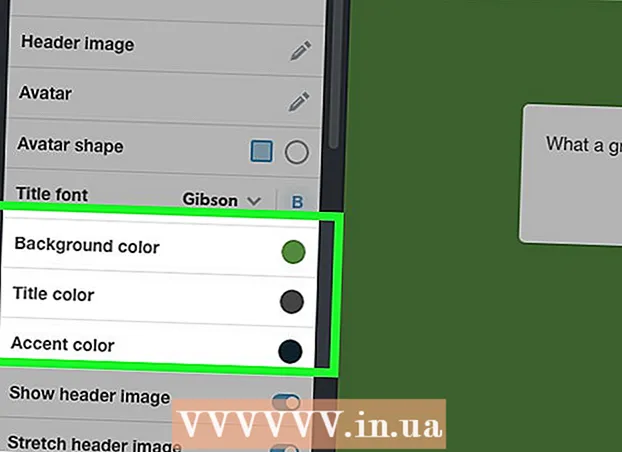Autor:
Bobbie Johnson
Dátum Stvorenia:
1 Apríl 2021
Dátum Aktualizácie:
1 V Júli 2024

Obsah
- Kroky
- Metóda 1 z 2: Použite aplikáciu YouTube pre iPhone
- Metóda 2 z 2: Použite mobilný prehliadač Safari
- Tipy
Aplikácia YouTube pre iPhone je rýchly a ľahký spôsob prístupu k videám na YouTube bez použitia prehliadača Safari. Na prístup k službe YouTube vo svojom zariadení iPhone postupujte podľa týchto pokynov.
Kroky
Metóda 1 z 2: Použite aplikáciu YouTube pre iPhone
 1 Stiahnite si aplikáciu YouTube.
1 Stiahnite si aplikáciu YouTube.- Otvorte App Store a do vyhľadávacieho poľa zadajte „YouTube“.
- Nájdite aplikáciu „YouTube by Google.Inc“ a kliknite na tlačidlo „Inštalovať“. Vaša aplikácia by sa mala začať načítavať okamžite.
 2 Po stiahnutí aplikácie spustite YouTube.
2 Po stiahnutí aplikácie spustite YouTube.- Kliknite na ikonu „YouTube“ na domovskej obrazovke svojho iPhone. Aplikácia vás presmeruje na domovskú stránku YouTube.
- Po vstupe na domovskú stránku YouTube nájdite tlačidlo „Hľadať“. Tlačidlo Hľadať môže vyzerať ako ikona lupy v pravom hornom rohu obrazovky. Hľadanie spustíte kliknutím na tento symbol.
 3 Začnite hľadať.
3 Začnite hľadať.- Pomocou klávesnice zadajte kritériá vyhľadávania. Na vyhľadanie akýchkoľvek videí na webe YouTube to môžu byť konkrétne alebo všeobecné kľúčové slová.
- Kliknite na tlačidlo Hľadať v pravom hornom rohu klávesnice. Výsledky vyhľadávania by sa mali objaviť okamžite.
 4 Vyberte video.
4 Vyberte video.- Teraz, keď ste na stránke Výsledky vyhľadávania, zvýraznite ikonu, ktorá hovorí o výsledku videa, ktorý zodpovedá vašim kritériám vyhľadávania. K videu sa dostanete kliknutím na ikonu videa. Potom sa zobrazia sprievodné informácie.
- Ak chcete začať prehrávať video, kliknite na ikonu „Prehrať“ na vybranom videu. Potom, čo ste vybrali požadovaný videoklip a klikli na „Prehrať“, video by sa malo začať prehrávať.
 5 Pozri si video.
5 Pozri si video.- Počas prehrávania videa klepnite na obrazovku. Získate prístup k video nástrojom YouTube a iPhone.
- Kliknutím na tlačidlo so štyrmi diagonálnymi čiarami v pravom dolnom rohu videa prepnete video na celú obrazovku.
- Nástroje ako Rewind a Fast Rewind vám umožňujú sledovať videá vlastným tempom a sú umiestnené vedľa symbolu Play.
 6 Nastavte si svoj účet YouTube. iPhone vám tiež umožňuje vytvárať vlastné panely s nástrojmi pre video YouTube pomocou funkcie Upraviť. Túto funkciu nájdete kliknutím na ikonu „Podrobnosti“ v hornej časti obrazovky.
6 Nastavte si svoj účet YouTube. iPhone vám tiež umožňuje vytvárať vlastné panely s nástrojmi pre video YouTube pomocou funkcie Upraviť. Túto funkciu nájdete kliknutím na ikonu „Podrobnosti“ v hornej časti obrazovky.
Metóda 2 z 2: Použite mobilný prehliadač Safari
 1 Otvorte prehliadač Safari a prejdite na YouTube. Do vyhľadávacieho panela zadajte „www.youtube.com“.
1 Otvorte prehliadač Safari a prejdite na YouTube. Do vyhľadávacieho panela zadajte „www.youtube.com“. - Vyberte prvý výsledok vyhľadávania, mal by to byť YouTube.
- Hľadanie spustíte kliknutím na lupu v pravom hornom rohu stránky.
 2 Pomocou kľúčových slov vyhľadajte video, ktoré chcete sledovať.
2 Pomocou kľúčových slov vyhľadajte video, ktoré chcete sledovať. 3 Vyberte video.
3 Vyberte video.
Tipy
- Na vyhľadávanie videí na YouTube funguje Wi-Fi lepšie.
- Keď používate EDGE, namiesto sledovania videa sa vám zobrazí správa, že sa nemôžete pripojiť k serveru, skúste držať iPhone bez toho, aby ste sa dotkli antény (čierne dno na zadnej strane telefónu), aby nedošlo k prerušeniu signálu.